갤럭시 폰 문자, 카카오톡 알림음 만들기, 파일 관리자. 내 파일. 카톡 알림음 변경방법.
여러 사람이 모여있는 장소에 가게 되면, 여기저기서 카톡 소리가 울려대는 경우가 있습니다.
대부분 카카오톡에서 제공하는 카톡 알림음을 사용하다 보니, 너도나도 비슷한 카톡 알림음을 사용하는 경우가 많은데요.
오늘은 나만의 특별한 카톡 알림음을 만드는 방법에 대해 알아보도록 하겠습니다.
생각해보니, 카톡 알림음을 변경하는 방법에 대한 포스팅을 한 번도 한 적이 없더군요. 스마트폰 사용에 익숙하지 않은 분들을 위해 이 내용도 함께 써보도록 하겠습니다.
카카오톡 알림음 변경 방법.

카톡 알림음을 새로 만들어주고, 이것을 카톡에 적용시켜 주려면, 카톡 알림음 변경을 해주어야 합니다.
먼저 카톡 알림음 변경을 하는 방법에 대해 간단하게 알아보도록 하겠습니다.
1. 카카오톡 실행
2. 더보기의 설정을 선택
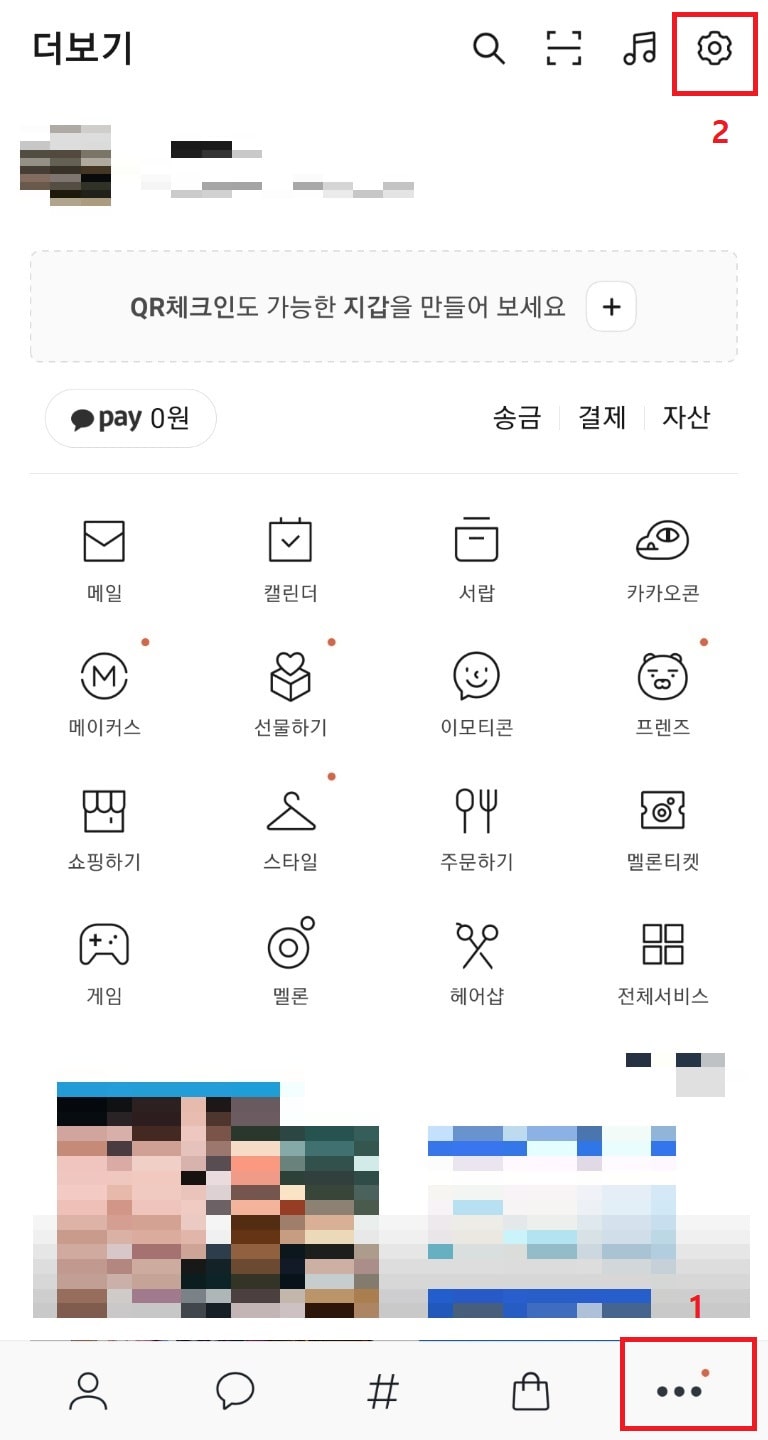
3. 알림 선택
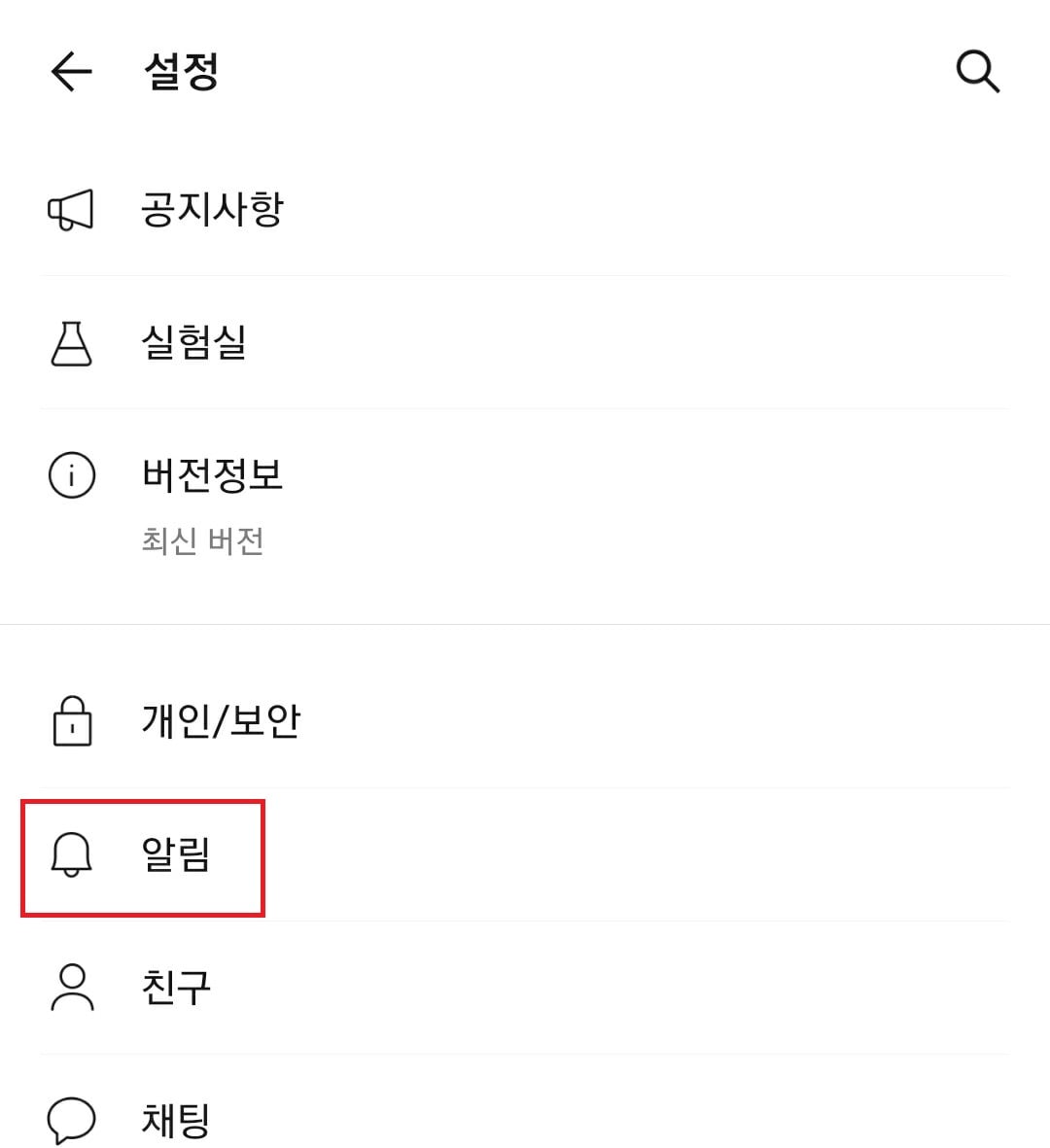
4. 알림음 선택
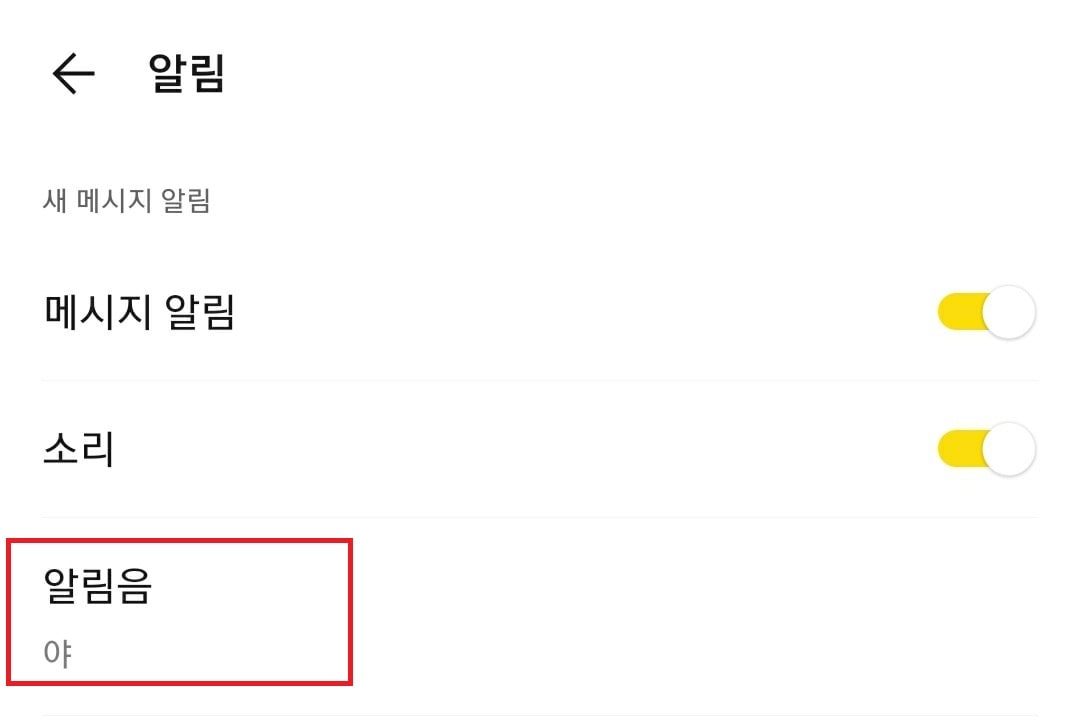
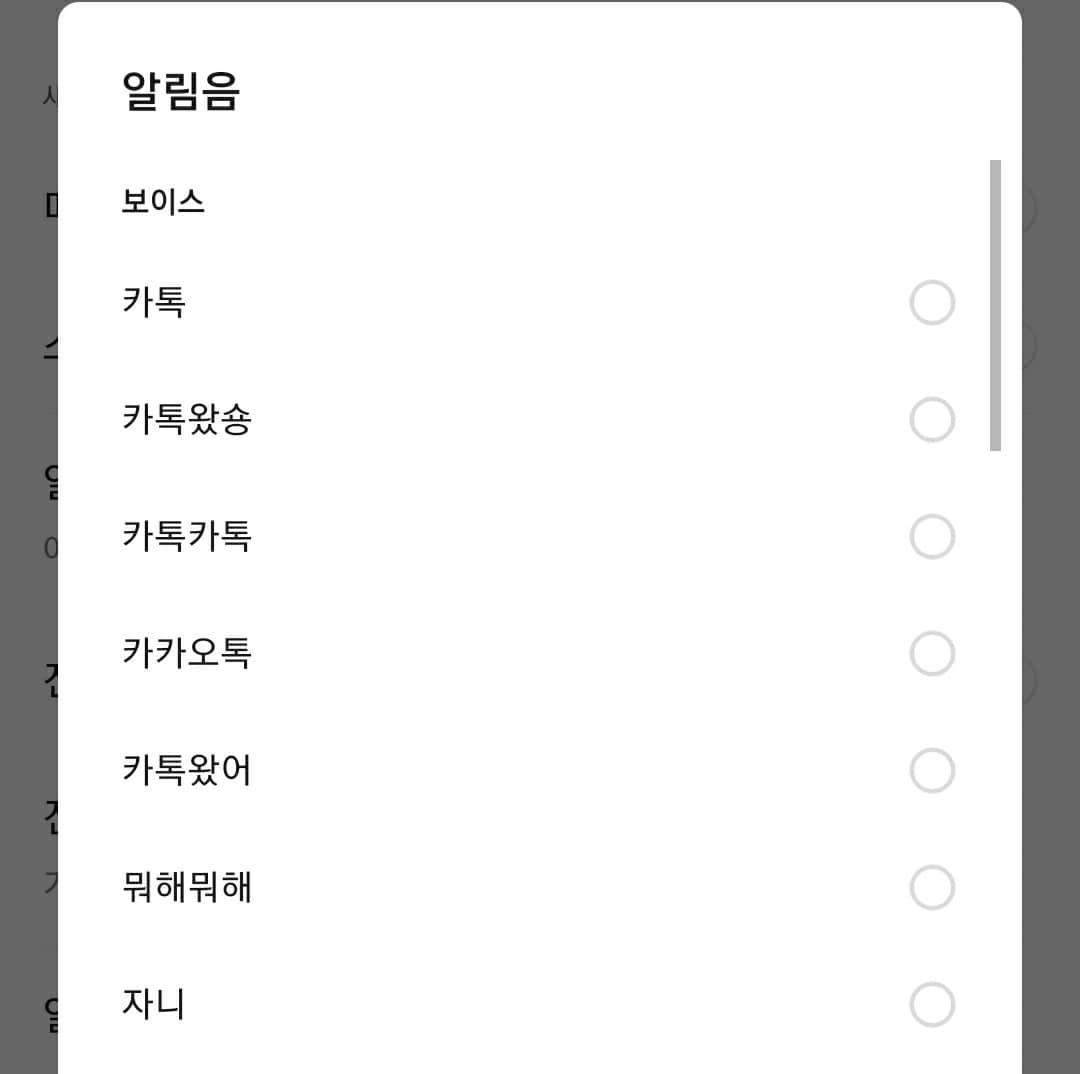
원하는 알림음을 선택해주시면 됩니다. 예전보다 카카오톡의 알림음이 훨씬 다양해졌네요.
알림음 만들어 주기. 다운로드.

이제 본론으로 들어가 알림음을 만들어줘야 하는데요.
여러 방법으로 쉽게 알림음을 만들어 줄 수 있습니다.
1. 컴퓨터의 음악 편집기를 이용
2. 휴대폰의 녹음 기능을 이용
카톡 알림음으로 설정하길 원하는 소리를 휴대폰 녹음기를 이용해서 녹음해 주시면 됩니다. 자신의 목소리 부모님이나 연인, 아이의 목소리로 녹음을 해주시는 것도 좋을 듯하네요.
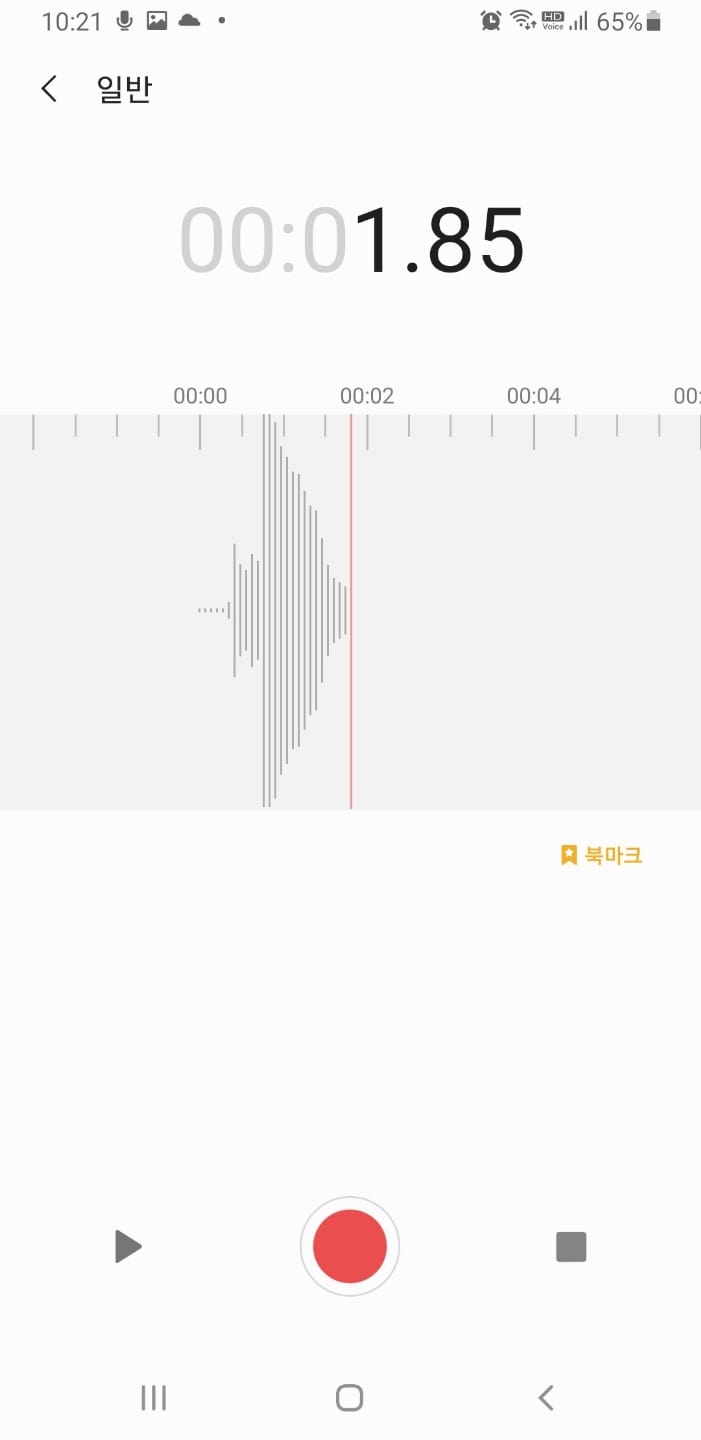
아래에서 카톡 알림음을 설정하는 방법을 보여드리기 위해 일단 대충 하나 만들어봤습니다.
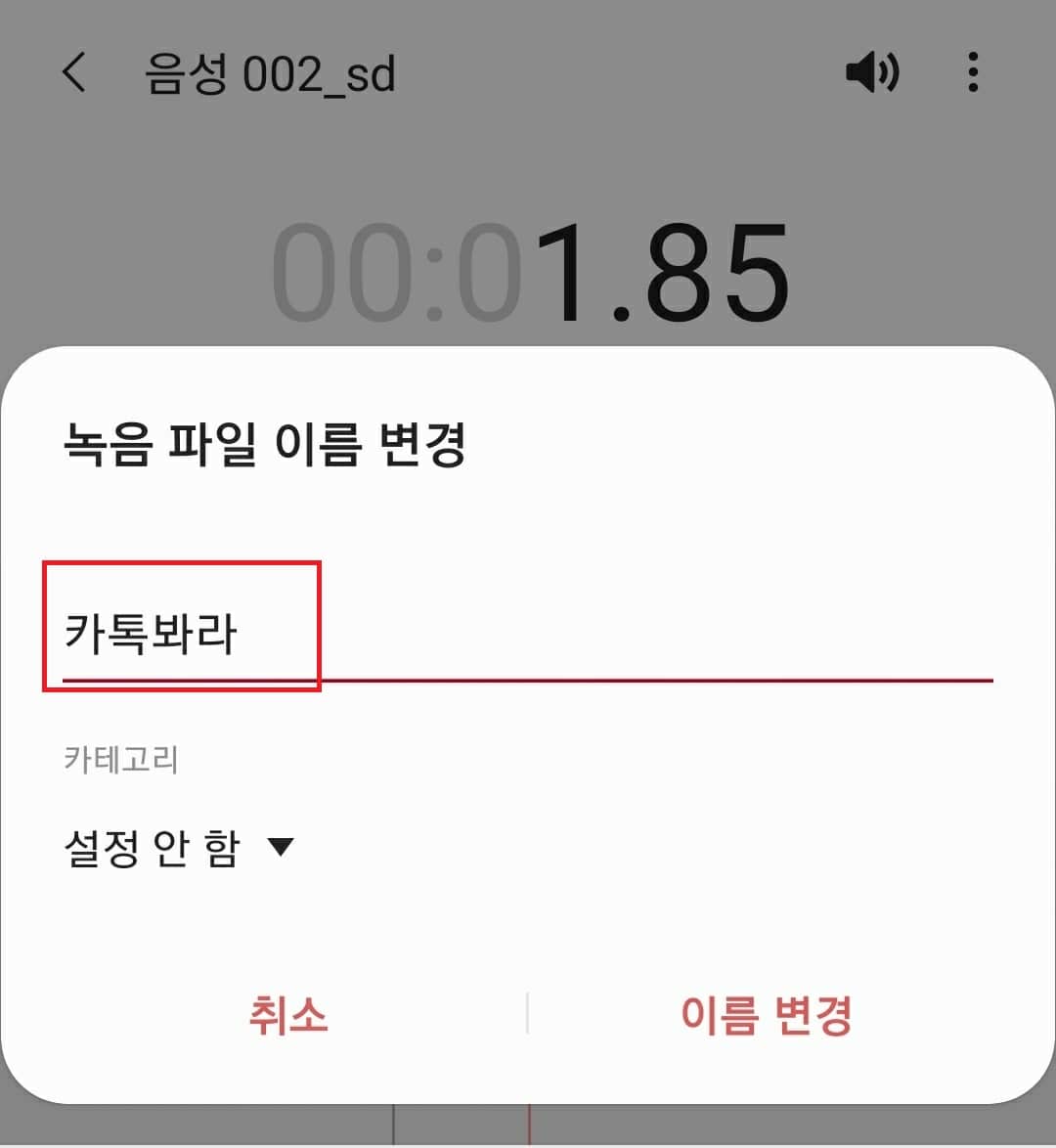
카톡봐라라는 이름으로 이름을 변경해줬습니다. 알아보기 쉽게 이름을 변경해 둬야 알림음 설정을 할 때 편해집니다.
3. 다른 사람이 만들어 둔 알림음을 다운로드.
인터넷에서 카카오톡 알림음 다운로드라고 검색하시면 알림음을 다운로드 하실 수 있습니다.
4. 무료 알림음 다운로드 어플에서 다운로드.
구글 플레이스토어에 무료 알림음 다운로드라고 검색하시면 여러 어플들이 출시되어 있으니 원하는 어플을 다운로드 한 후, 알림음을 다운로드 받으시면 됩니다.
카톡, 문자 알림음 설정방법.

카톡, 문자 알림음을 만들었으면, 이제 이 알림음을 휴대폰에 넣어줘야 하는데요.
아무데나 넣어줘도 적용이 되면 좋겠지만, 아쉽게도 특정 위치에 넣어줘야 합니다.
파일 관리자 앱 등을 사용하시거나, 컴퓨터로 옮겨주셔도 되지만, 삼성 갤럭시 폰의 경우 내 파일이라는 기본 탑재앱이 있으므로, 이 앱을 이용해서 알림음을 넣어보겠습니다.
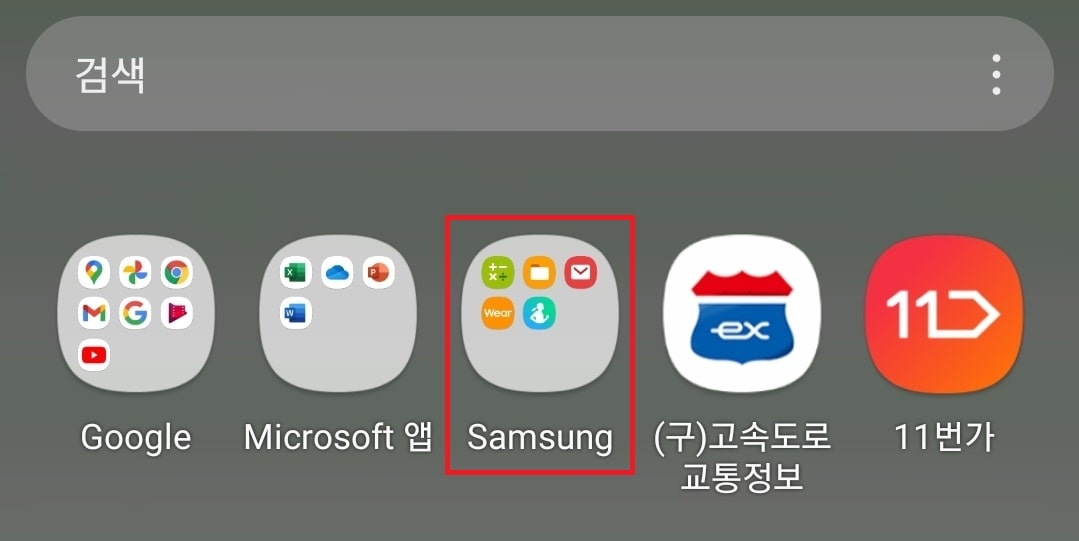
내 파일은 휴대폰의 앱스의 삼성 폴더 안에 위치해 있습니다.
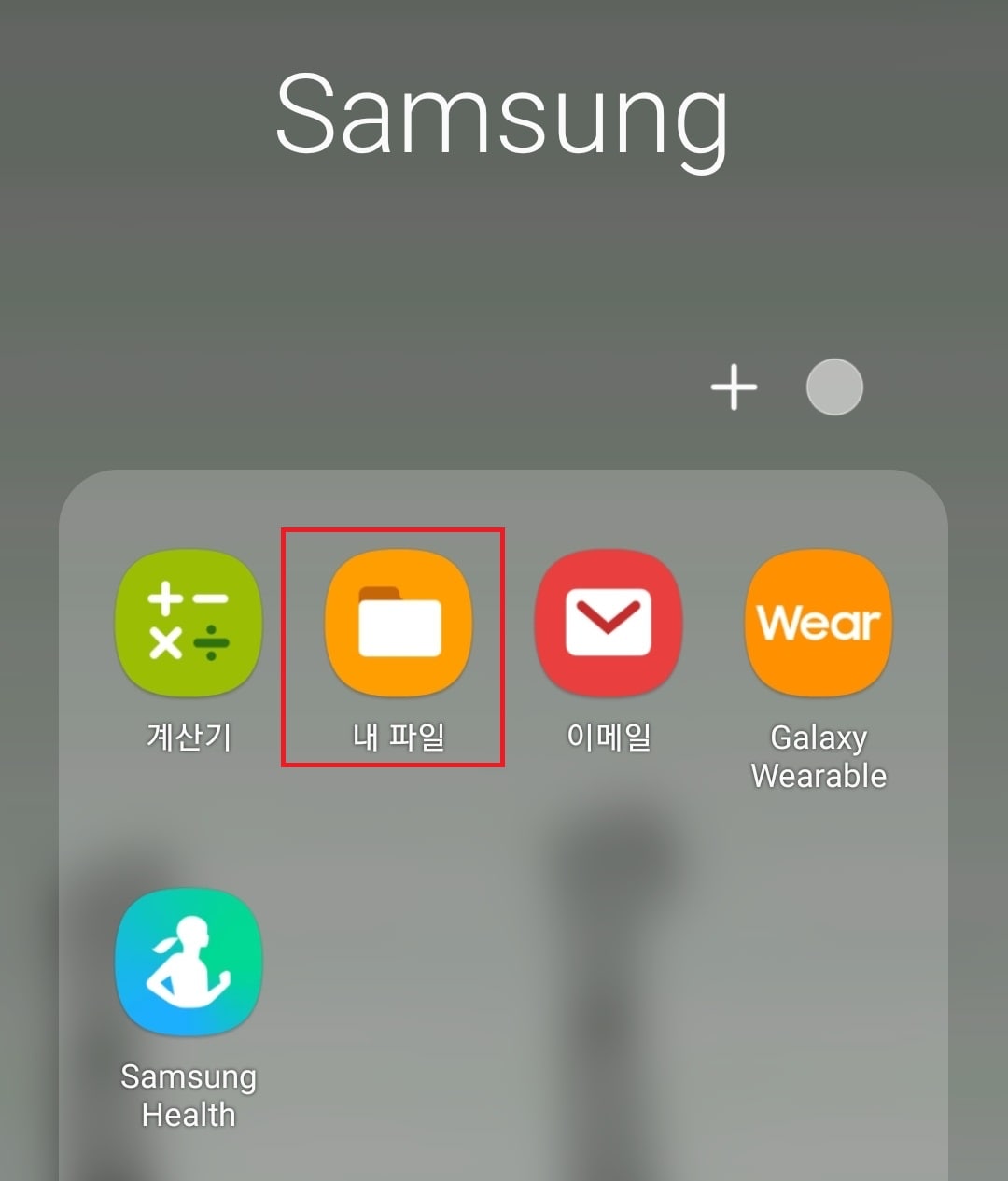
옮기는 방법은
1. 내 파일 실행
2. 내장 메모리 선택
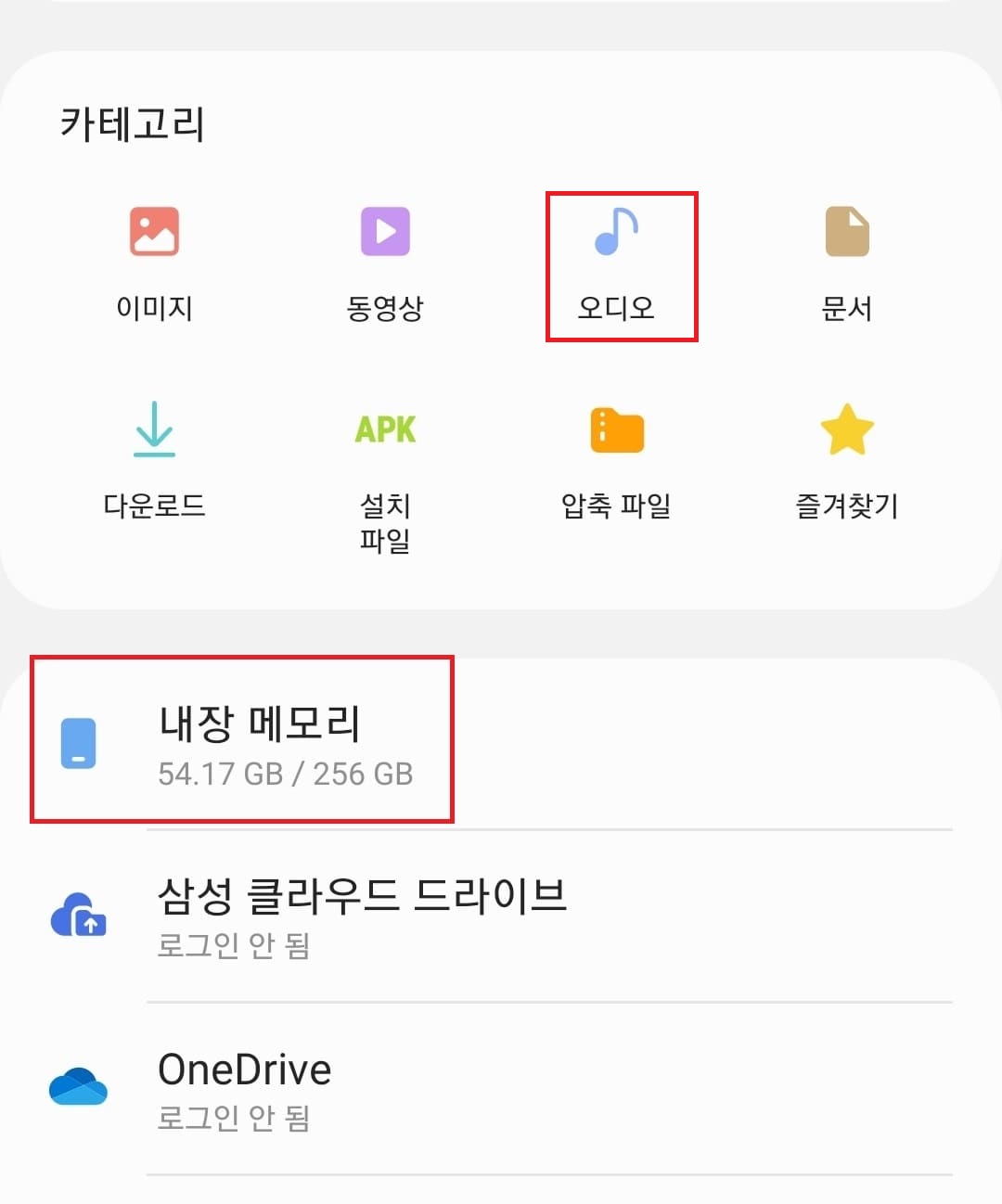
3. 만들어둔 알림음이 있는 폴더를 찾아서 하단부의 이동을 선택.
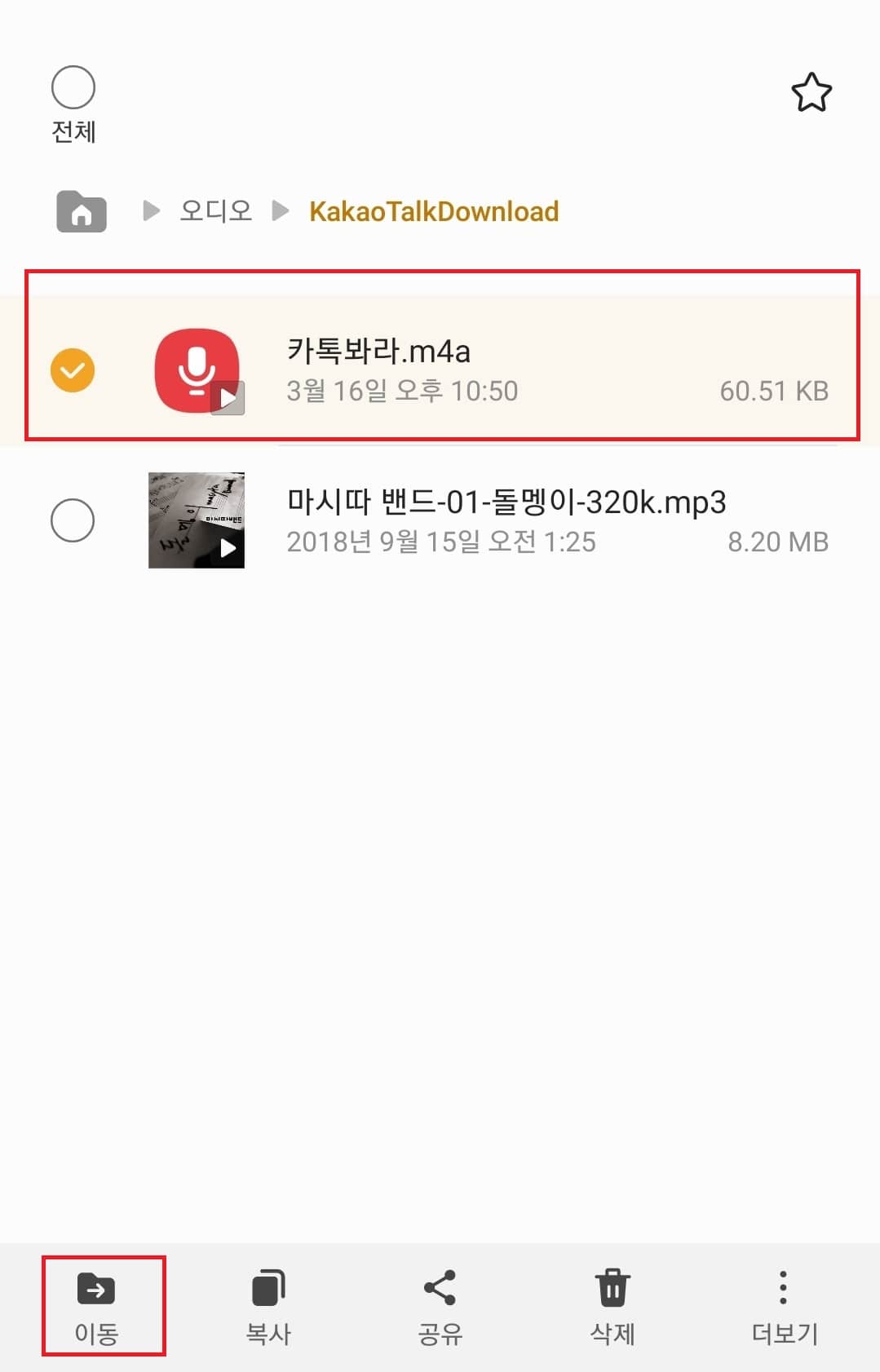
알림음을 만들어 둔 위치를 못 찾겠는 분들은 알림음 파일을 카톡으로 보내신 후, 카톡으로 다운로드 하시면, 카카오톡 다운로드 폴더에서 찾으실 수 있습니다.
아니면 카테고리의 오디오 폴더를 찾아보시는 방법도…..
4. 내장메모리의 notifications를 찾아줍니다.
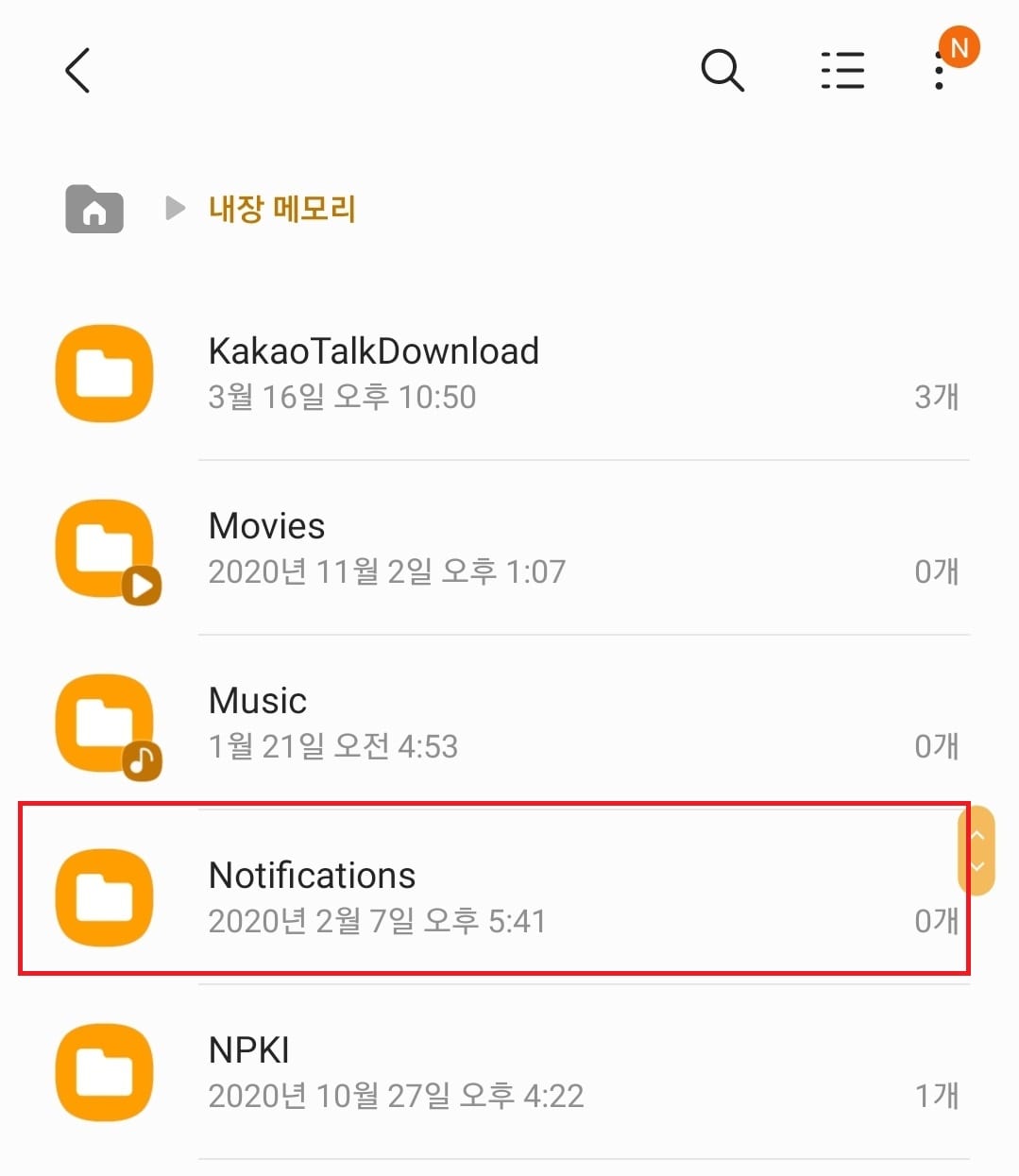
notifications폴더를 아무리 찾아봐도 못 찾으시겠는 분들은 상단의 점 세 개 메뉴를 눌러 notifications폴더를 만들어 주시면 됩니다.
주저리주저리 길게 써 두긴 했지만, 만들어 둔 알림음을 내장메모리의 Notifications폴더에 넣어준다.
만 기억해두시면 되겠습니다.
5. 하단부의 여기로 이동을 선택
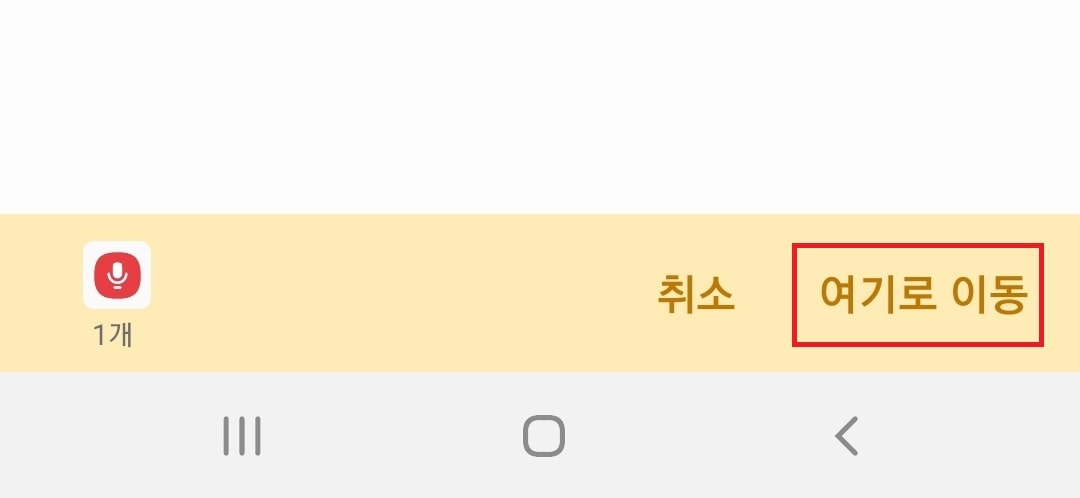
6. notifications에 파일이 옮겨진 것을 확인
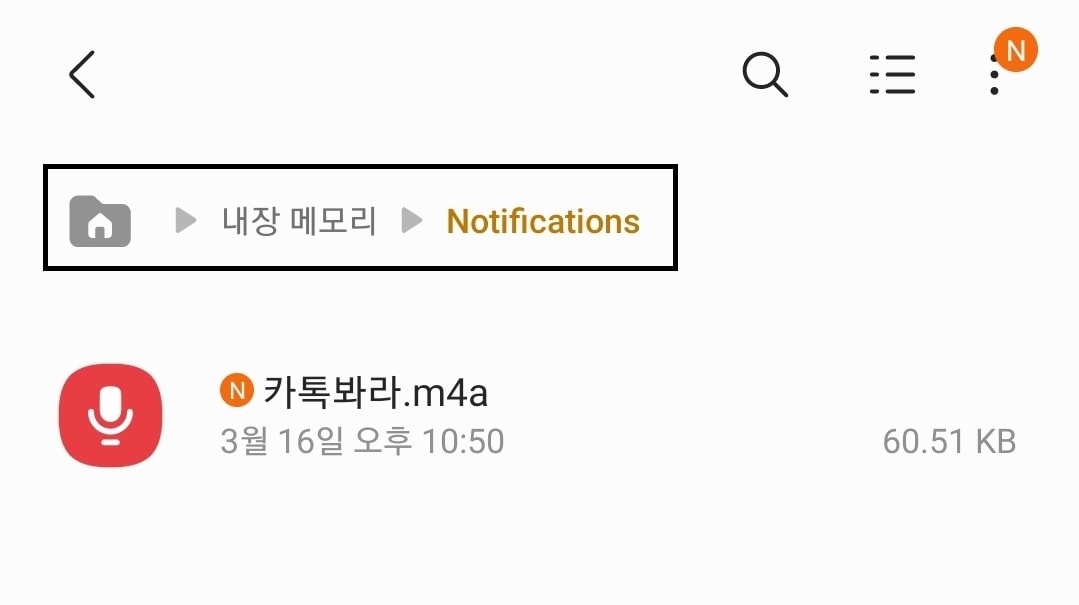
위 사진처럼 notifications폴더에 알림음이 이동되었습니다.
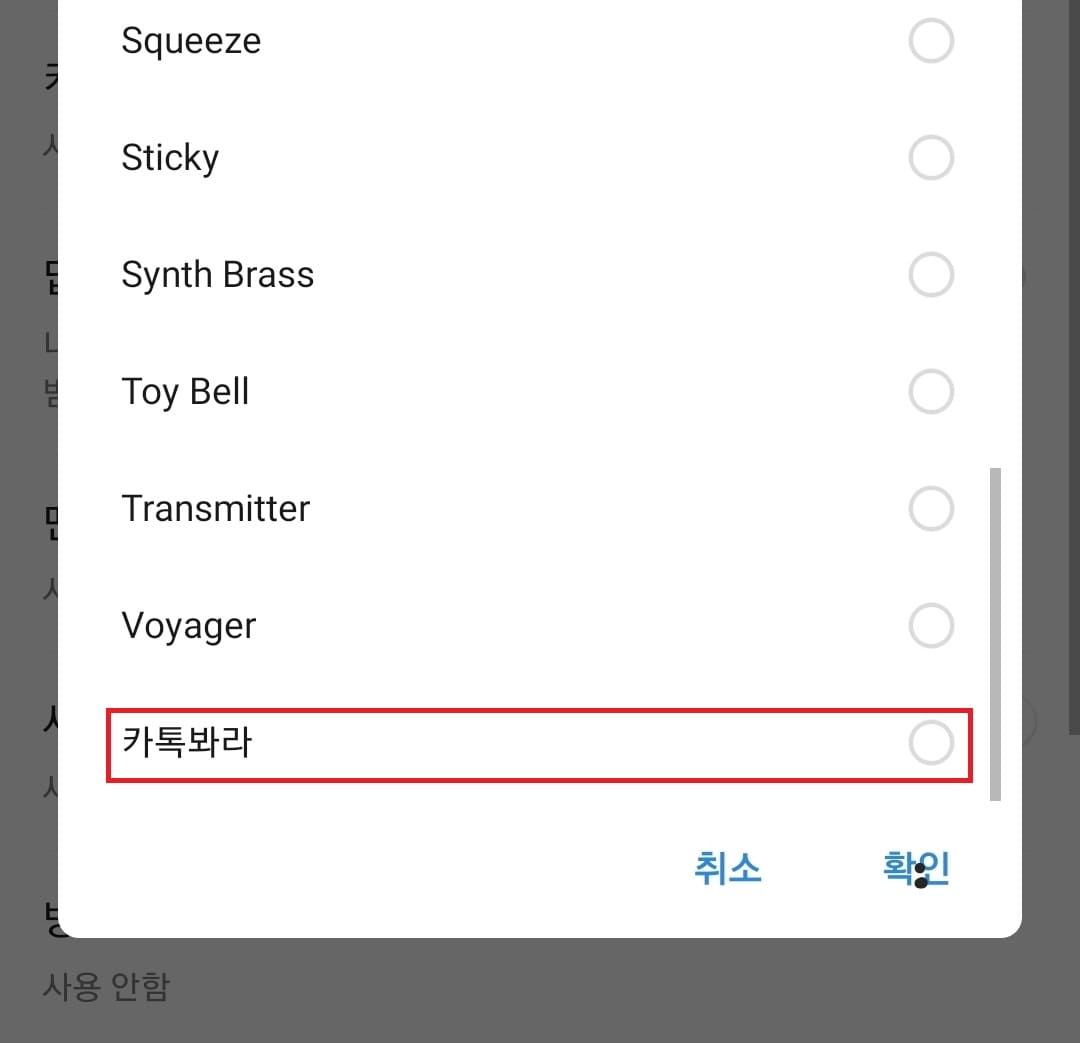
이제 위에서 말씀드린 카카오톡 알림음 변경 방법대로 알림음을 변경해 주시면 됩니다.
문자도 마찬가지의 방식으로 문자 알림음 설정에서 동일하게 적용을 해주시면 됩니다.
이상 문자, 카카오톡 알림음을 새로 만들어주고 적용해 주는 방법에 대한 포스팅이었습니다.



